时间:2015-03-20 00:00 来源: https://www.xggww.com 作者:Win7系统之家
一些小朋友在使用u盘重装win7装机版系统时,在磁盘分区的步骤,弹出提示系统无法创建新的分区,也找不到现有分区,导致无法安装win7系统。遭遇这种处境测试格式化整个硬盘,或者使用pe软件重新分区。全部步骤一起来看看爱装机主编整理的内容吧!

第一种办法:格式化整个硬盘后重新分区
如果硬盘上没有重要数据的话,到了分区弹出此提示,将硬盘上的所有分区都删除了,将整个硬盘具体格式化,重新分区,就可以正常安装win7装机版系统了。如果硬盘上有数据,做好备份工作,到时复制进来就好。
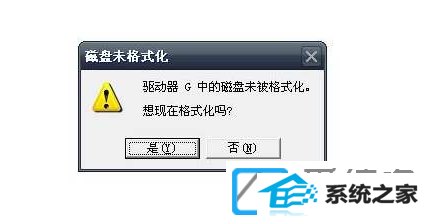
第二种:进入pe将硬盘格式化并重新分区
在pE下用分区工具将整个硬盘重新分成两个区,C盘和d盘,
1.给d盘留10G空间直接,并且d盘必须为fat32格式,C盘分区格式无所谓。
将win7装机版镜像解压到d盘根目录,拔下u盘重启电脑直接进入正常安装界面。
2.进入正常安装后,在分区界面那一步,可以将C盘格式化重新建立成自己想要的分区。
3.安装完成后,d盘是可以删除并重新分区空间的。

第三种:使用pe进行win7装机版系统的安装
把u盘制作成爱装机启动pE,接着将win7系统镜像解压到u盘根目录,将win7系统镜像文件里的bootmgr改成win7mgr,完成后即可进入pe,重新安装直接。
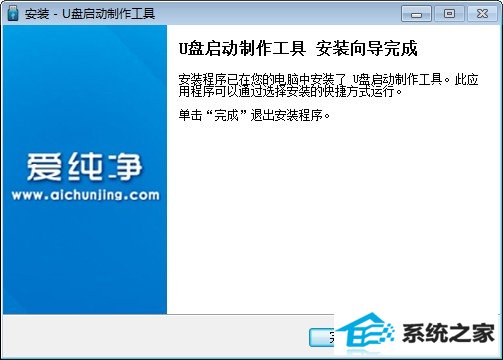
第四种办法:利用win自带的引导文件进行安装,复制安装文件, 规避安装错误。
进入pE后找到win7系统镜像,解压缩,然后将镜像里的boot文件夹、sources文件夹和bootmgr文件提取出来,复制到您要安装的分区(比如c盘),接下来拔下u盘,重新启动计算机,直接进入win7安装界面进行正常安装。
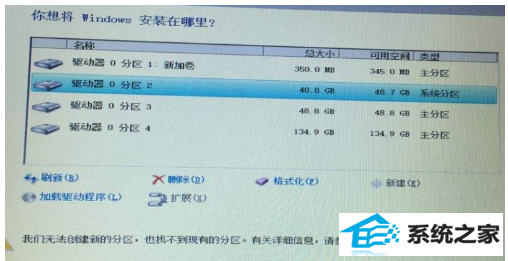
第五种:转换分区格式 处理无法安装
处理 win 7 安装过程中分区错误的另一种办法,是将安装分区转换为 GpT 分区。虽然用 disKpART 命令可以处理分区转换问题,但对于普通用户来说,命令式的操作比较繁琐且简单出错,这时不如可以使用容易易行的 diskGenius 分区工具来完成分区格式的转换。
首先用含有 diskGenius 工具的启动闪存盘启动系统,然后运行其中的 diskGenius 分区工具。进入界面后选中要转换分区的硬盘,然后通过菜单命令 “硬盘→转换分区表类型为 Guid 格式”,尊从提示进行操作,直接将分区格式转换为 GpT 格式。
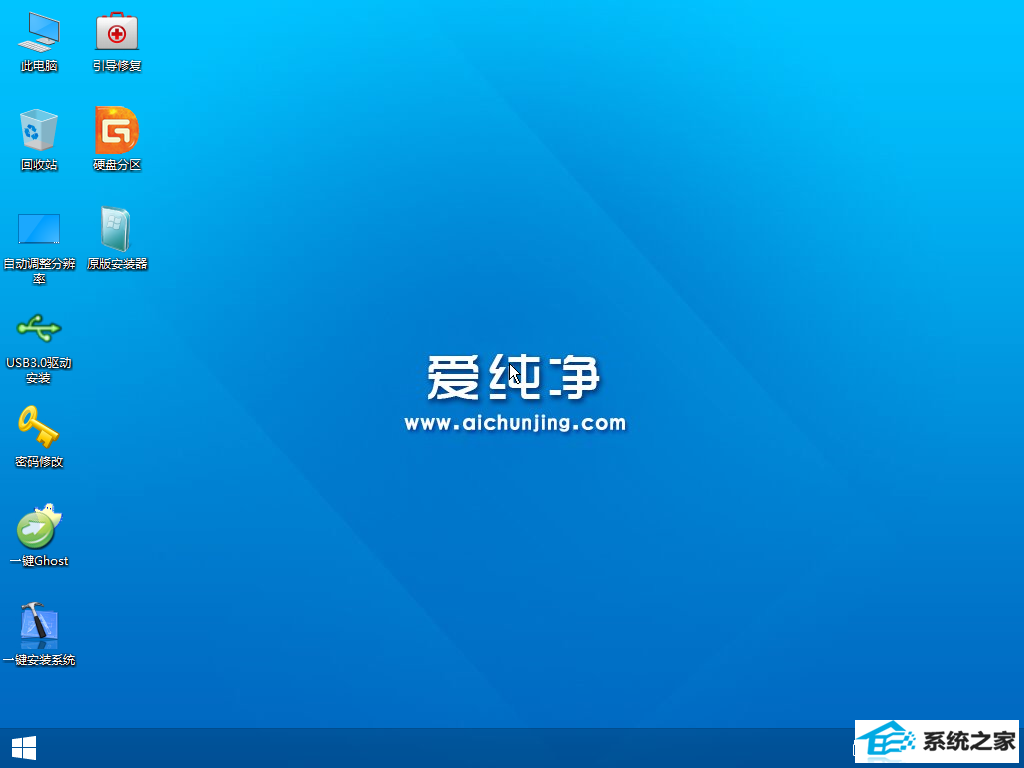
上述便是u盘安装win7无法创建新分区的几种处理办法了,众多win7装机版关注爱装机官网。